PS打开图片不能完成请求的解决操作讲解
时间:2022-10-26 13:23
PS这款应用是非常受大家欢迎的,但有些伙伴还不会处理PS打开图片不能完成请求的问题,所以今天小编就分享了关于PS打开图片不能完成请求的解决操作方法。
PS打开图片不能完成请求的解决操作讲解

1、打开PS软件,拖入一张图片,弹出对话框,显示图片无法打开、无法完成请求。
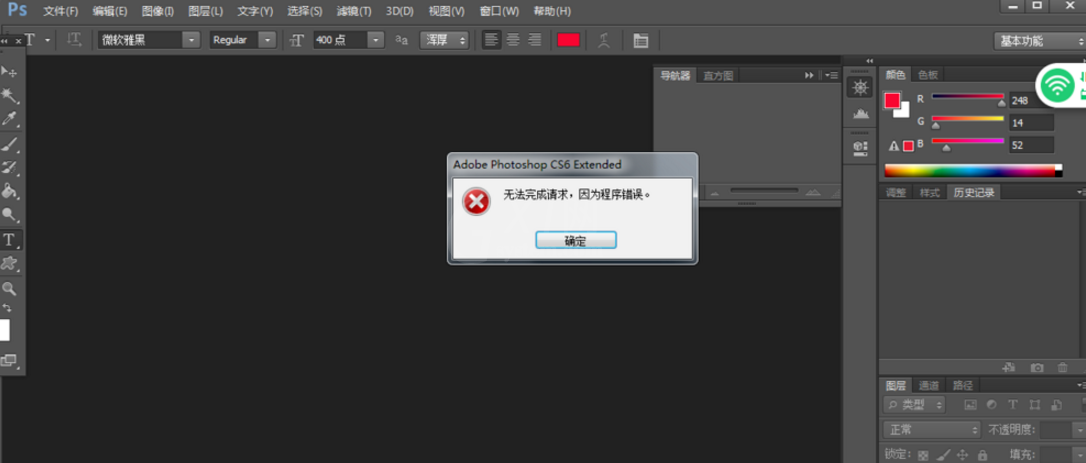
2、双击你的图片,用电脑自带工具来查看图片。
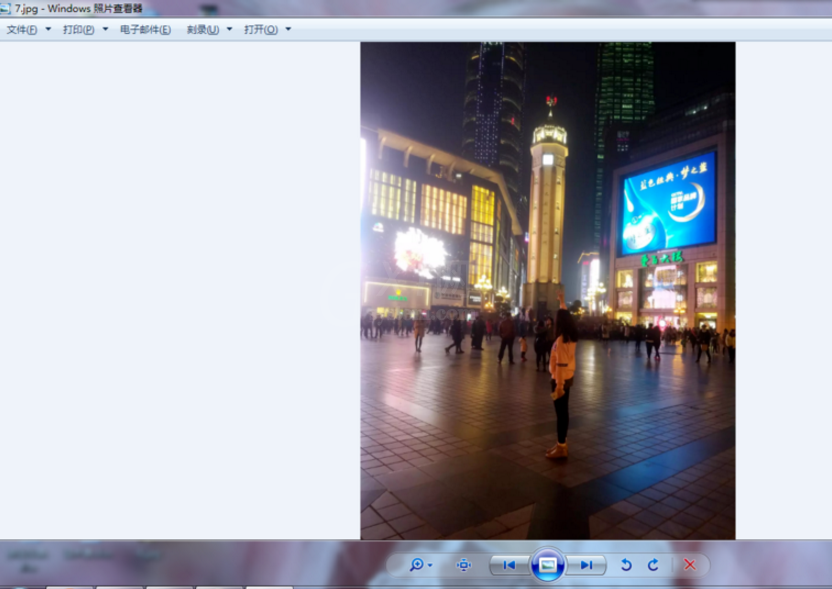
3、然后单机右键,选择你的打开方式,只要可以编辑的都行,这里使用画图。
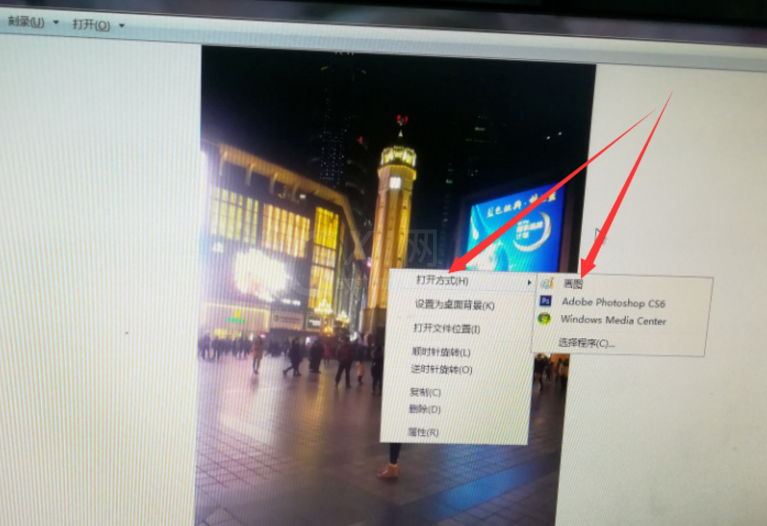
4、打开画图后,点击右上角的保存,然后关闭画图。
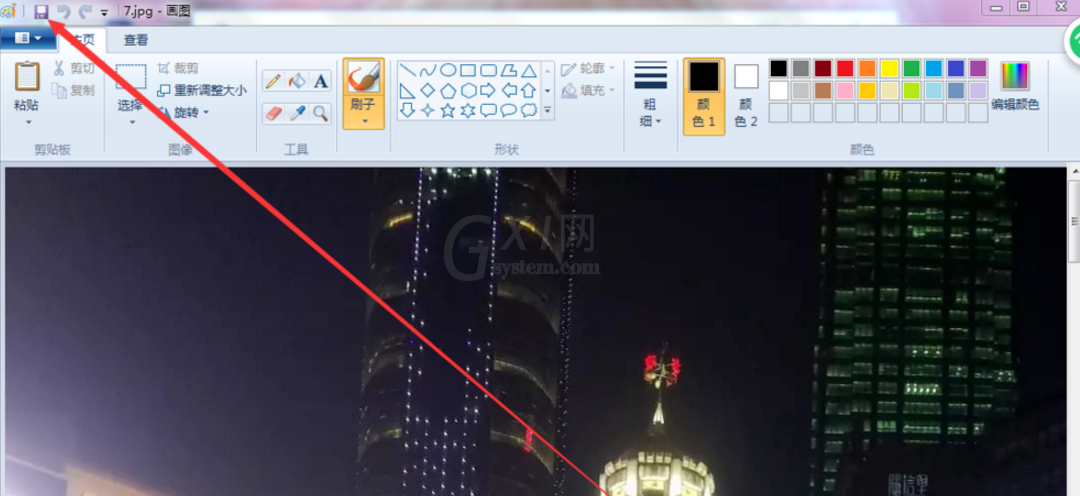
5、再打开PS软件,点击打开你的图片,这个时候图片就可以打开了,然后你就可以编辑了。
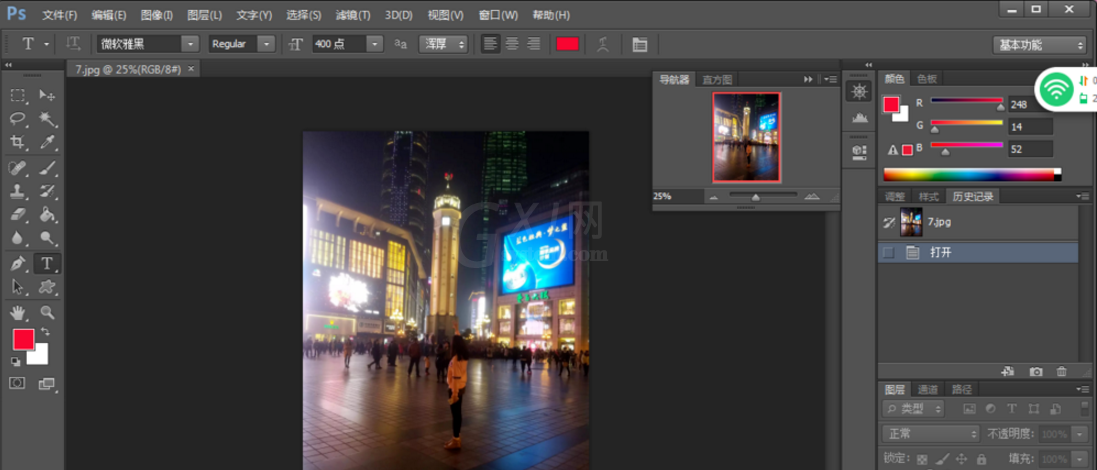
以上这里为各位分享了PS打开图片不能完成请求的解决操作方法。有需要的朋友赶快来看看本篇文章吧。



























